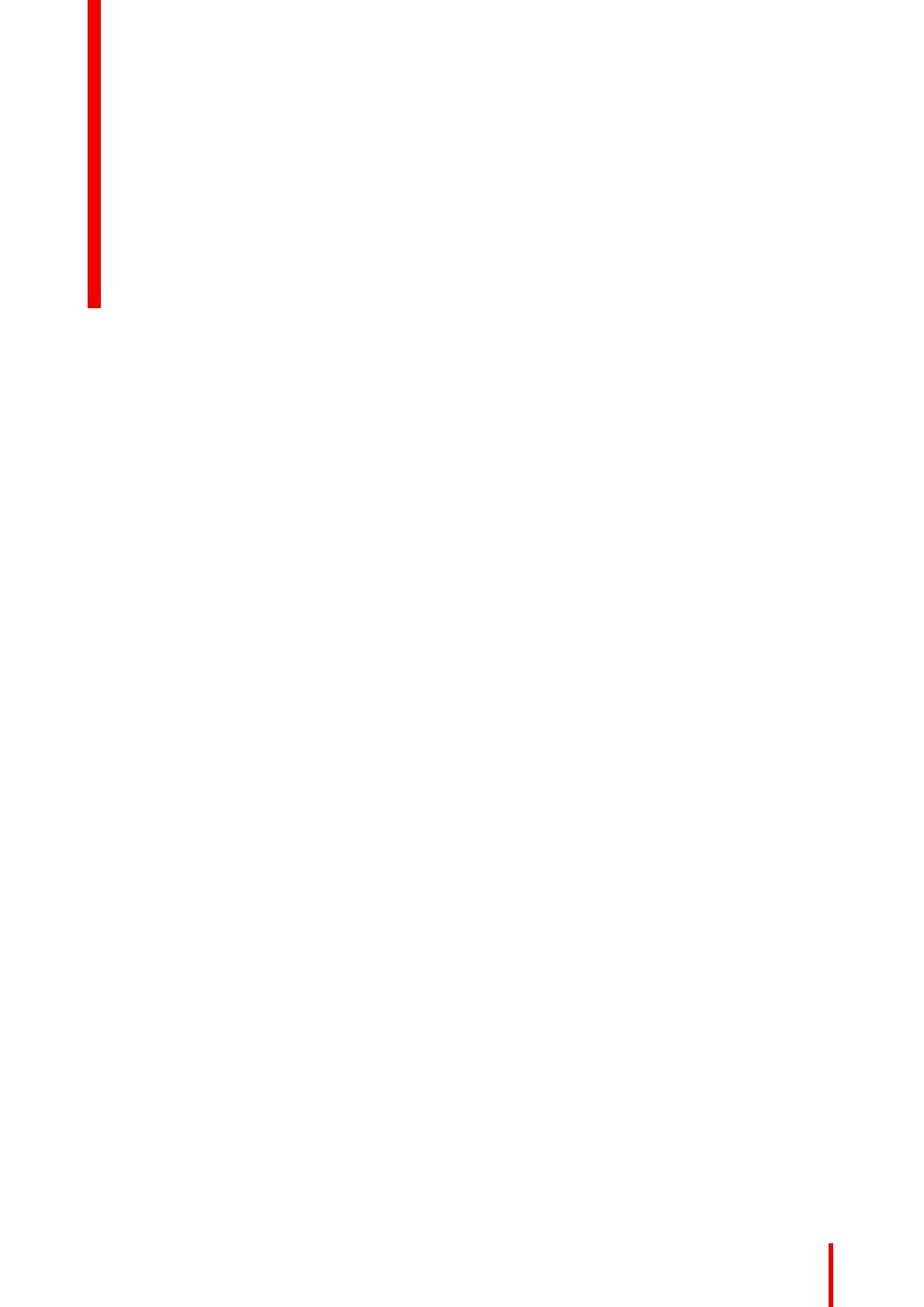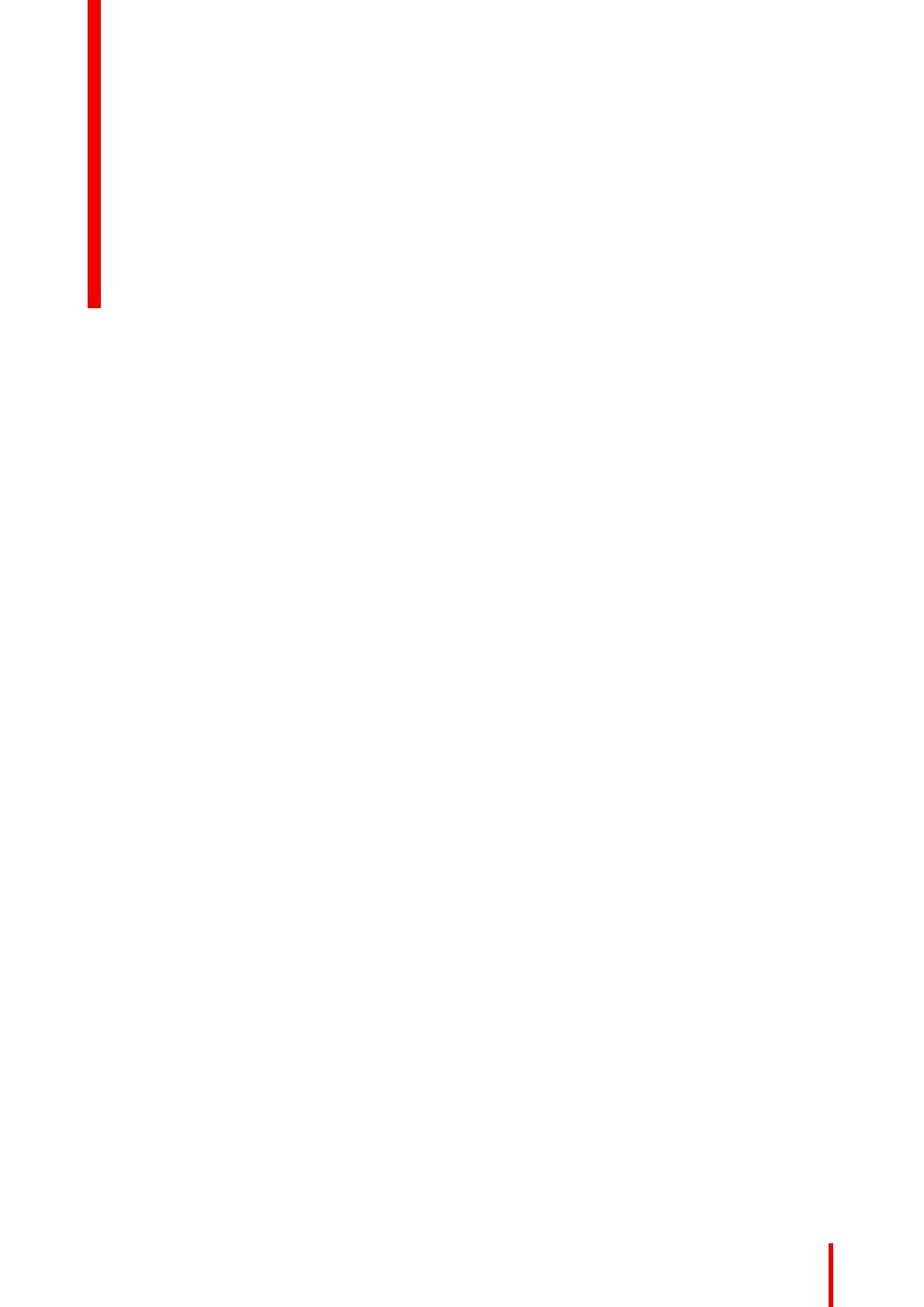
1 Приветствуем вас!.........................................................................................................................................................................................5
1.1 Информация о продукте...............................................................................................................................................................6
1.2 Комплектация.......................................................................................................................................................................................6
1.3 Общая информация об изделии.............................................................................................................................................7
2 Установка ..............................................................................................................................................................................................................9
2.1 Регулировка положения монитора .....................................................................................................................................10
2.2 Подсоединение кабелей............................................................................................................................................................ 11
2.3 Установка в соответствии со стандартом VESA........................................................................................................13
2.4 Первый запуск ..................................................................................................................................................................................14
3 Ежедневная эксплуатация...................................................................................................................................................................17
3.1 Рекомендации по ежедневной эксплуатации..............................................................................................................18
3.2 Индикаторные лампы кнопок..................................................................................................................................................19
3.3 Включение монитора в режиме ожидания ....................................................................................................................19
3.4 Вызов экранных меню.................................................................................................................................................................19
3.5 Навигация по экранному меню .............................................................................................................................................20
3.6 I-Luminate.............................................................................................................................................................................................20
4 Подробные сведения об эксплуатации ....................................................................................................................................21
4.1 Язык экранного меню...................................................................................................................................................................22
4.2 Функция автоматического закрытия экранного меню............................................................................................22
4.3 Светодиод питания........................................................................................................................................................................22
4.4 Индикаторные лампы кнопок..................................................................................................................................................23
4.5 Функция блокировки режима питания..............................................................................................................................23
4.6 Режим DPMS......................................................................................................................................................................................23
4.7 Спящий режим..................................................................................................................................................................................24
4.8 Режим по умолчанию I-Luminate ..........................................................................................................................................24
4.9 Регулировка яркости ....................................................................................................................................................................25
4.10 Режимы просмотра........................................................................................................................................................................25
4.11 Функции монитора .........................................................................................................................................................................26
4.12 Компенсация окружающего освещения..........................................................................................................................26
4.13 Помещения для диагностического просмотра...........................................................................................................27
4.14 Непрерывная компенсация окружающего освещения .........................................................................................28
4.15 Встроенный модуль контроля качества..........................................................................................................................28
4.15.1 О встроенном модуле контроля качества...................................................................................................28
4.15.2 Отчет о состоянии DICOM.....................................................................................................................................29
4.15.3 Проверка соответствия DICOM .........................................................................................................................29
4.15.4 Калибровка DICOM ....................................................................................................................................................30
4.15.5 Сброс калибровки DICOM .....................................................................................................................................30
4.15.6 Порог ошибки DICOM ...............................................................................................................................................30
K5902120RU /03 Coronis 5MP LED Display
3
Содержание